学习使用cubemax提升生产力,一步步来吧,做个记录
第一步
先从网站选择要下载的cubemax代码配置器,网站如下
https://www.st.com/en/development-tools/stm32cubemx.html
什么系统就选择什么安装包就好,没有账号的先注册一下,为了方便之后下载东西,注册一下方便一些
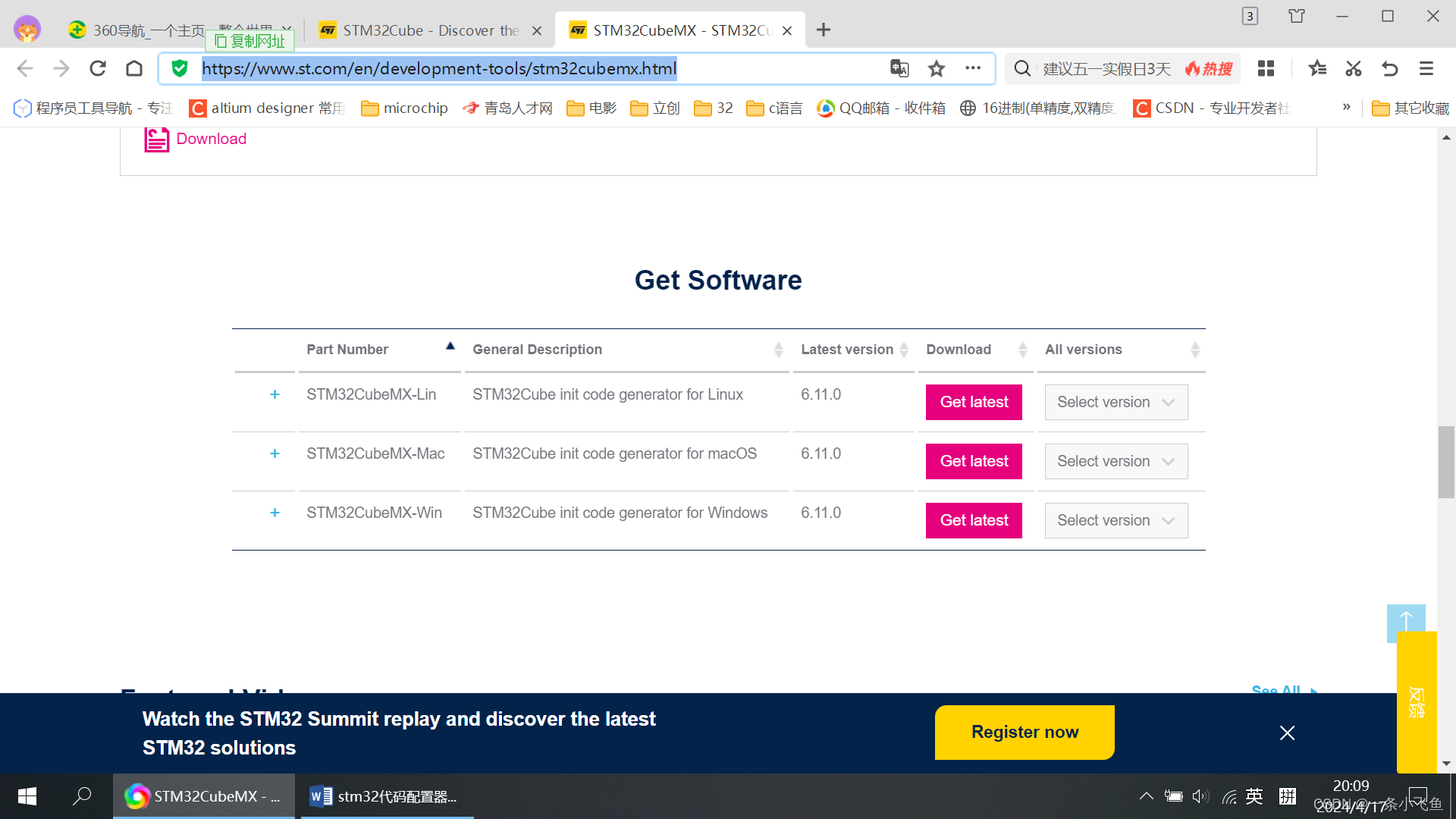
第二步
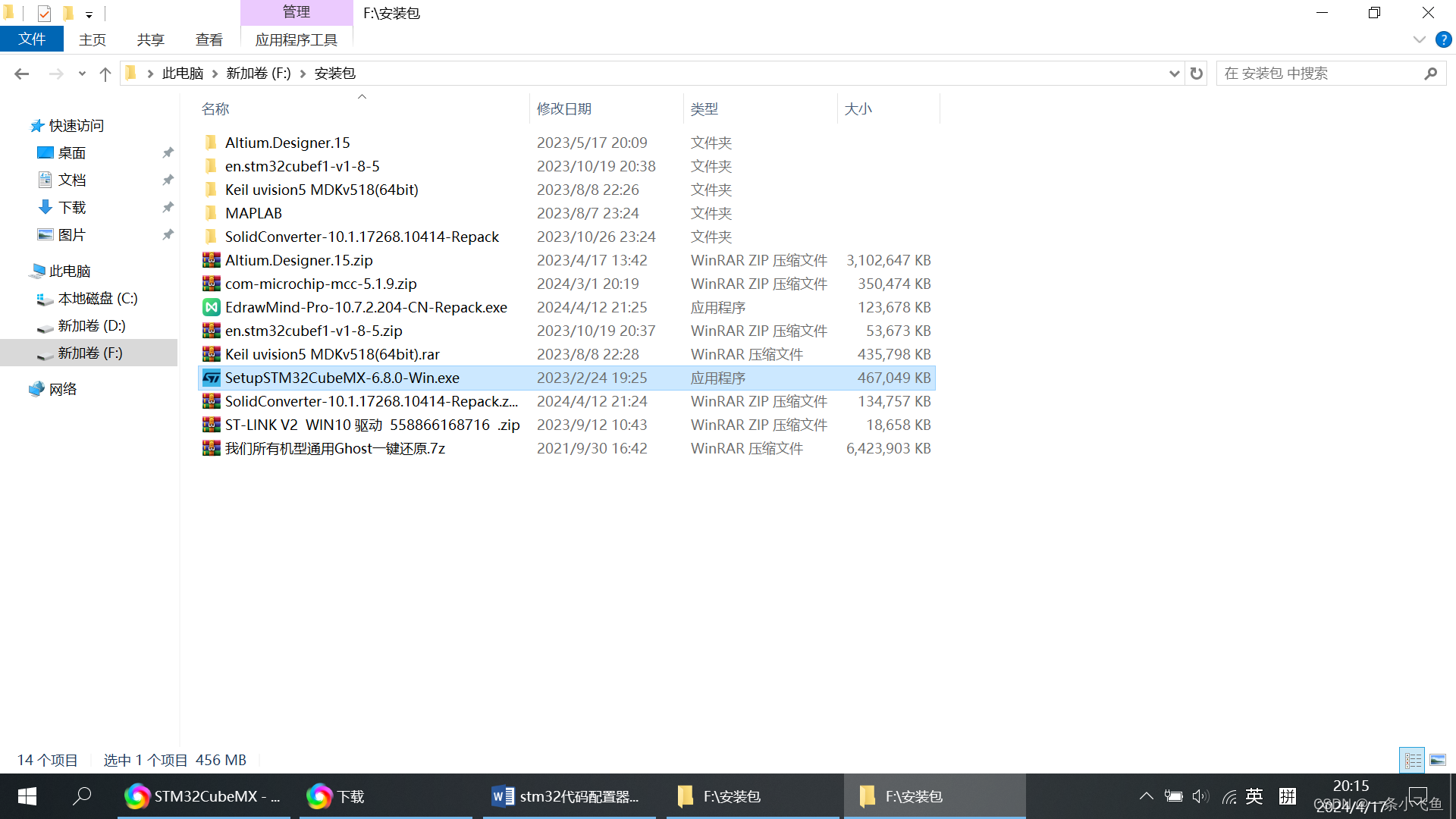 下载完成后安装
下载完成后安装
安装之后还需要相对应的芯片的库安装包
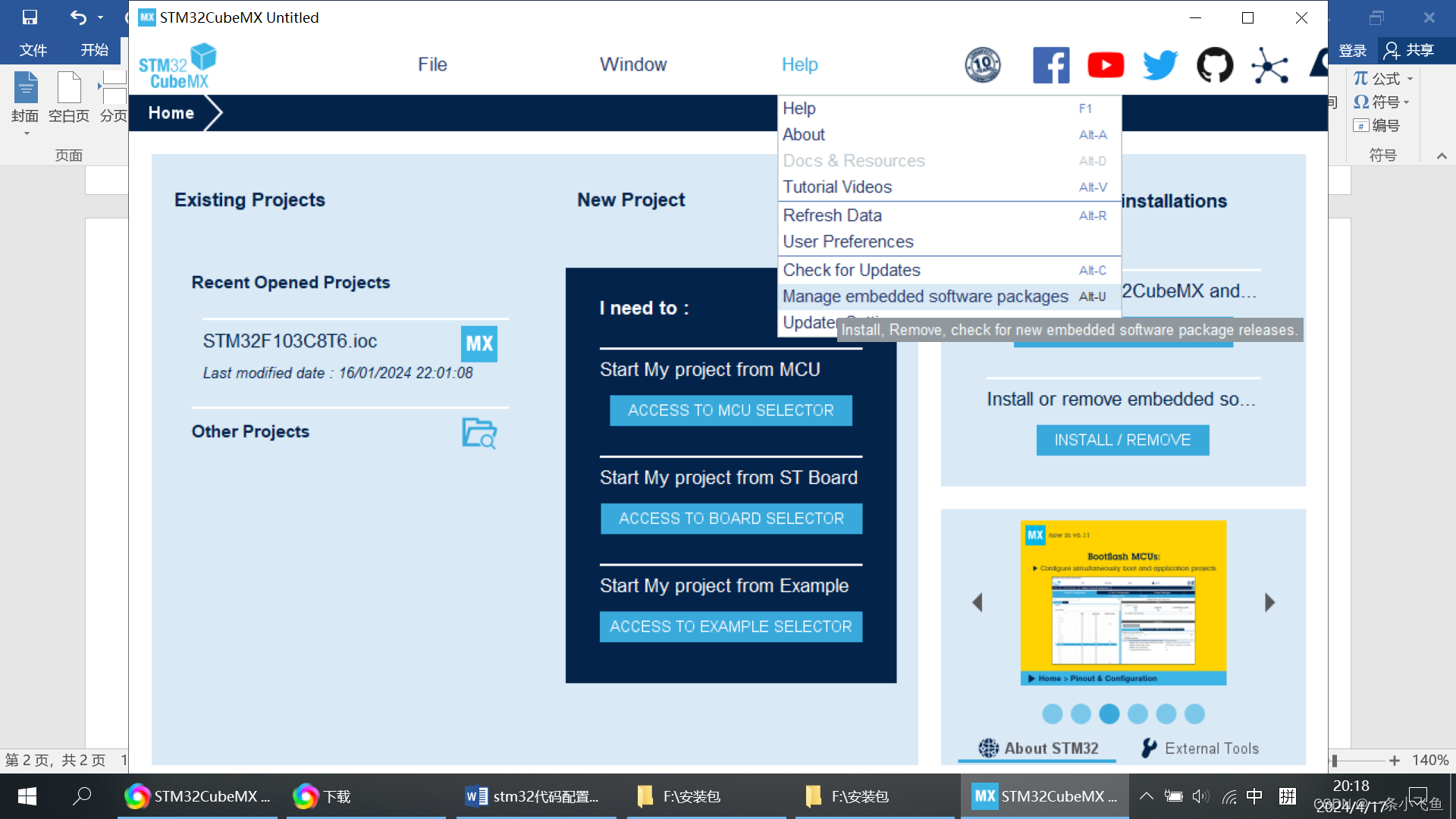
到这里面去选择相对应的库,我是打算学习之前的买的开发板,然后选的F1系列,我用的是stm32f103zet6好久之前买的板子了
到这里基本上代码配置器按装就没啥事了,还有就是keil安装了,这东西随便找吧,版本太多,随便找一个比较新的,太久的没有代码联想功能
第三步
直接新建一个文档
把芯片名直接整上去
,
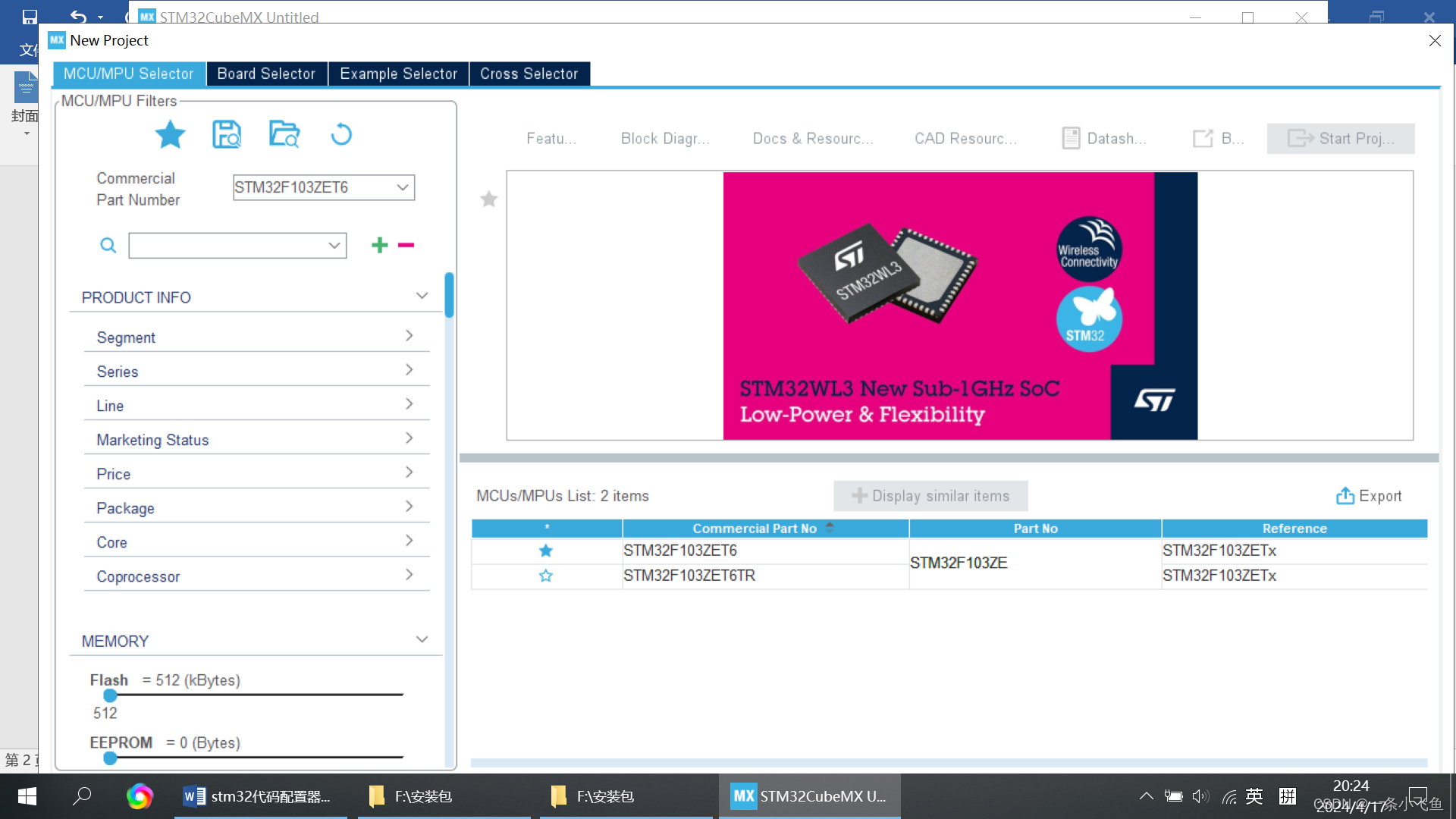
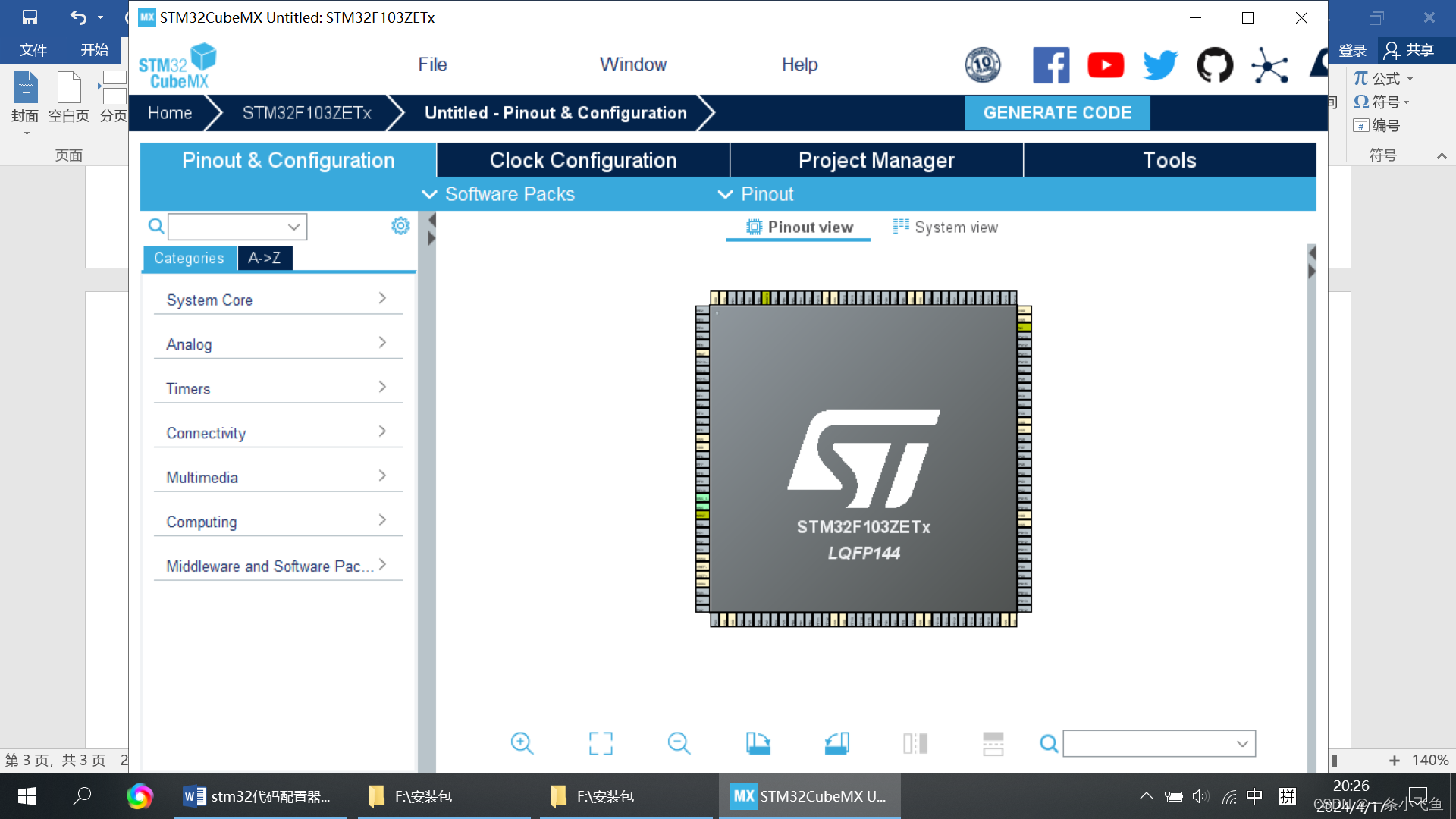
到这一步基本就成了,然后配置一下,先来点灯第一步,回首往事不知道点了多少次灯了哈哈啊哈,点它
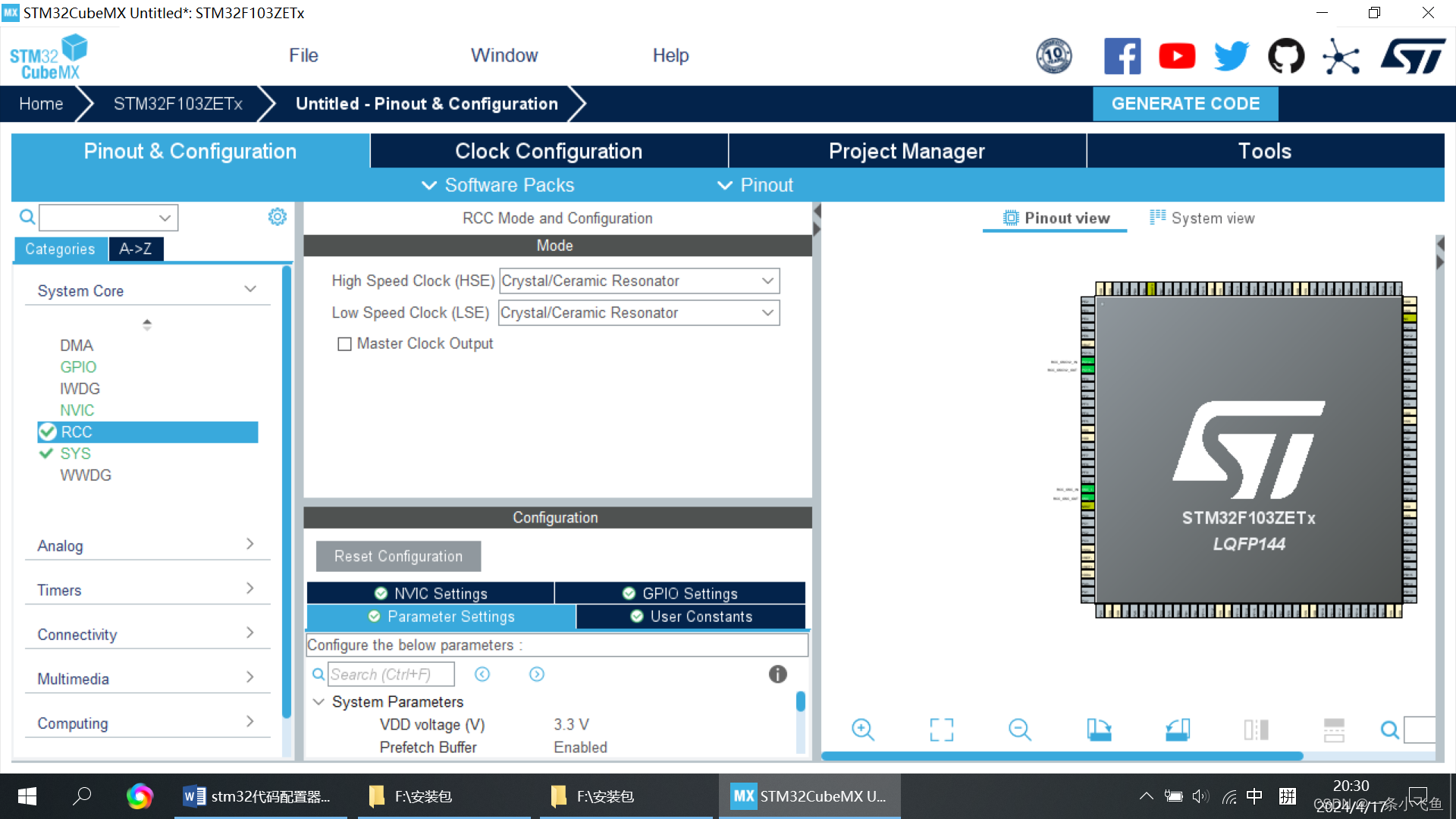
先在RCC配置一下用什么时钟,这必须得配置的,不然选不了外部时钟
然后在SYS选一下什么烧写方式
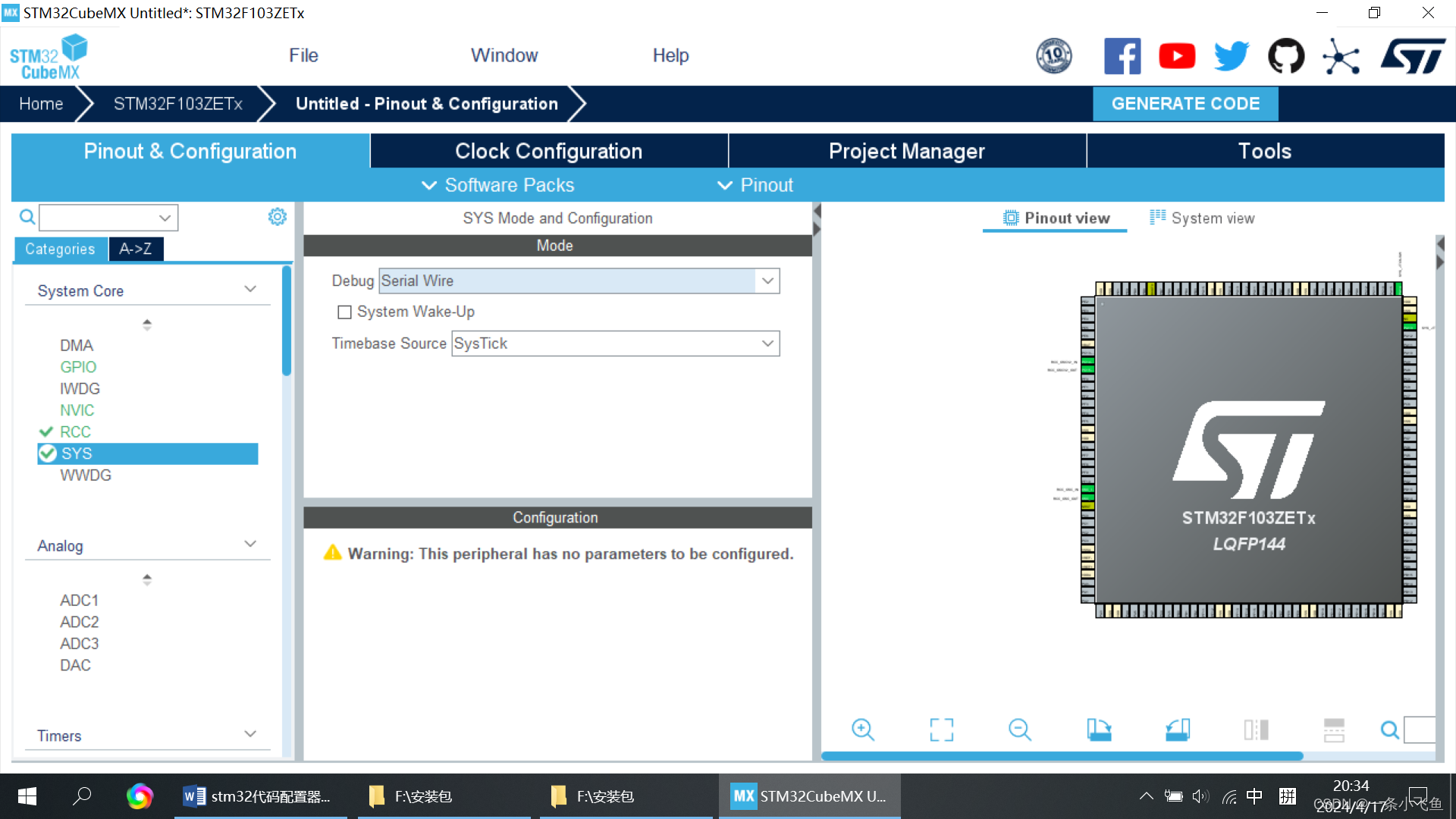
下一步
直接写72M拉满,然后点击键盘enter
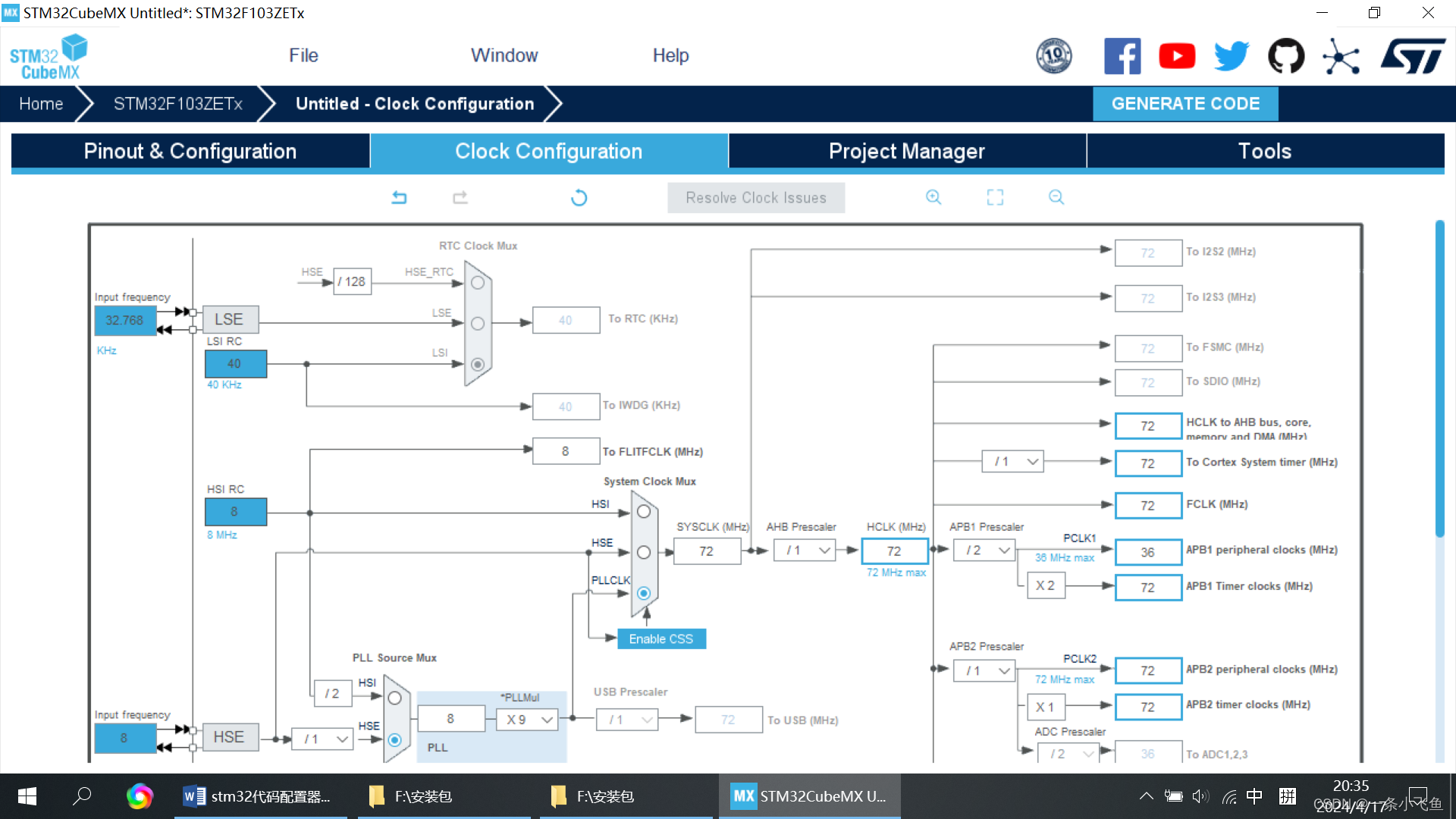
我这下一步就去看原理图,开发板的灯用的哪个引脚,红灯是PB5,绿灯是PE5,然后接了个3.3V上拉,到这了,那就直接去配置
直接点就完事,很方便,
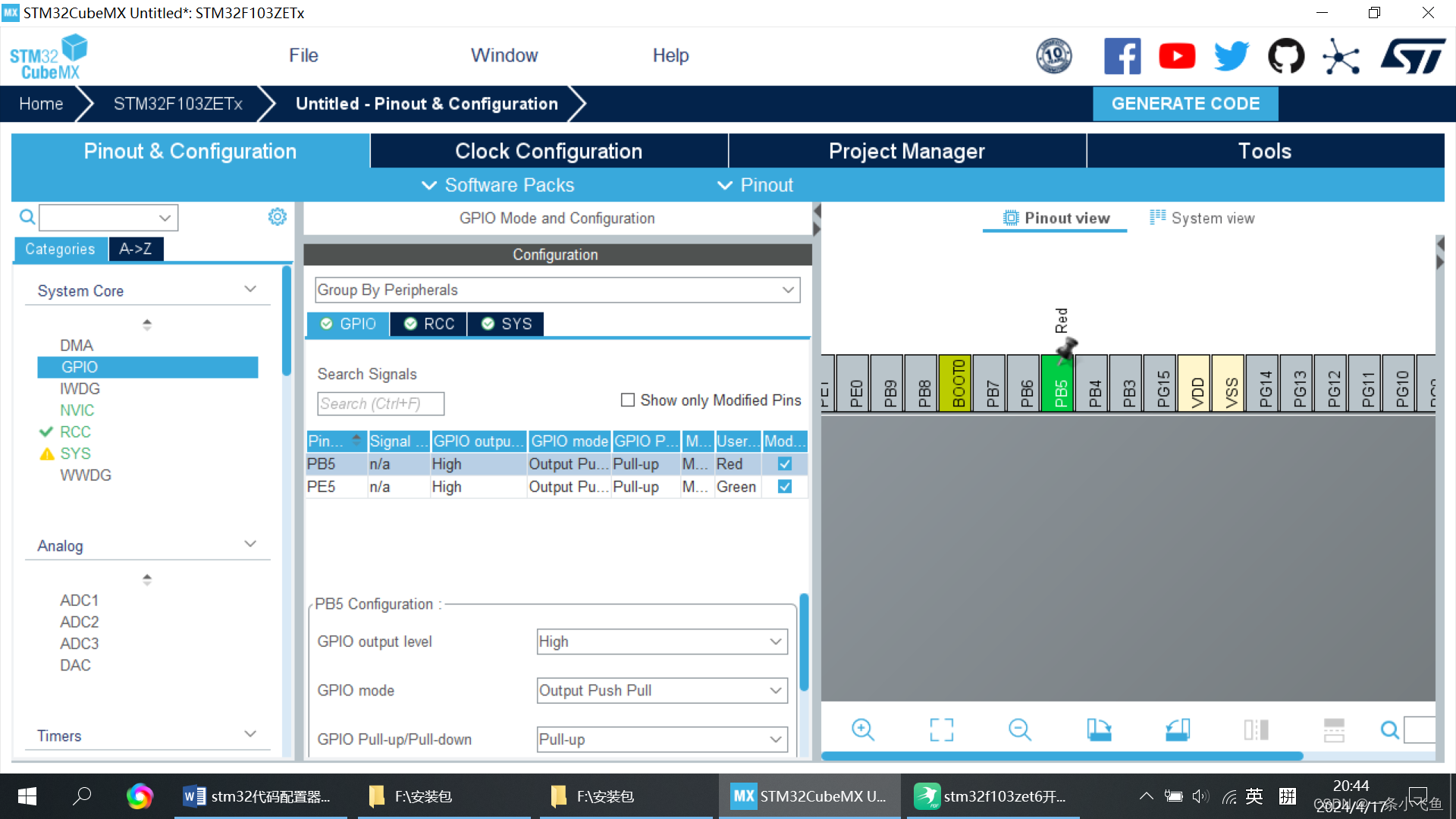
起个名字,然后下一步,配置如上
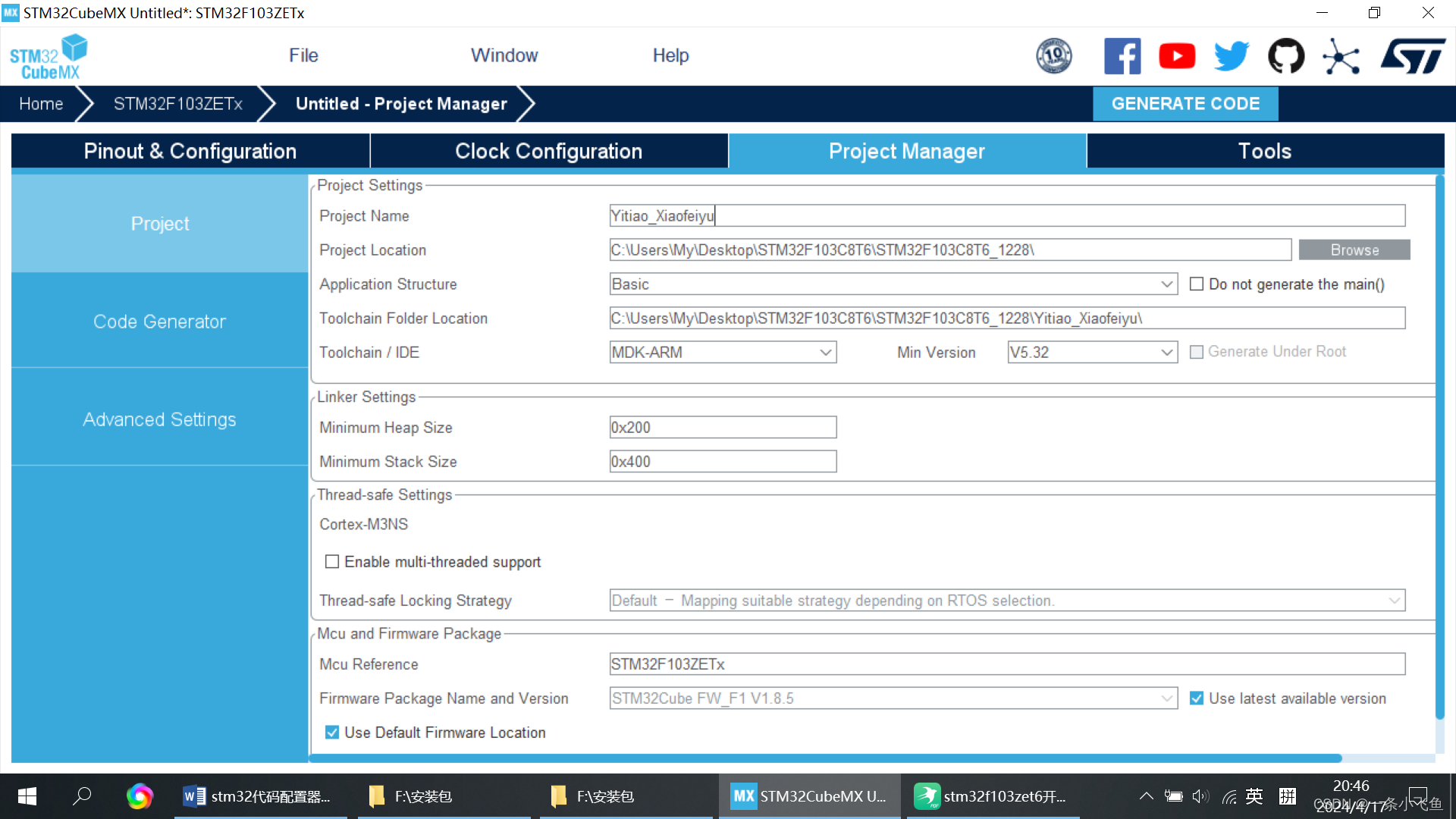
照着选就完事了
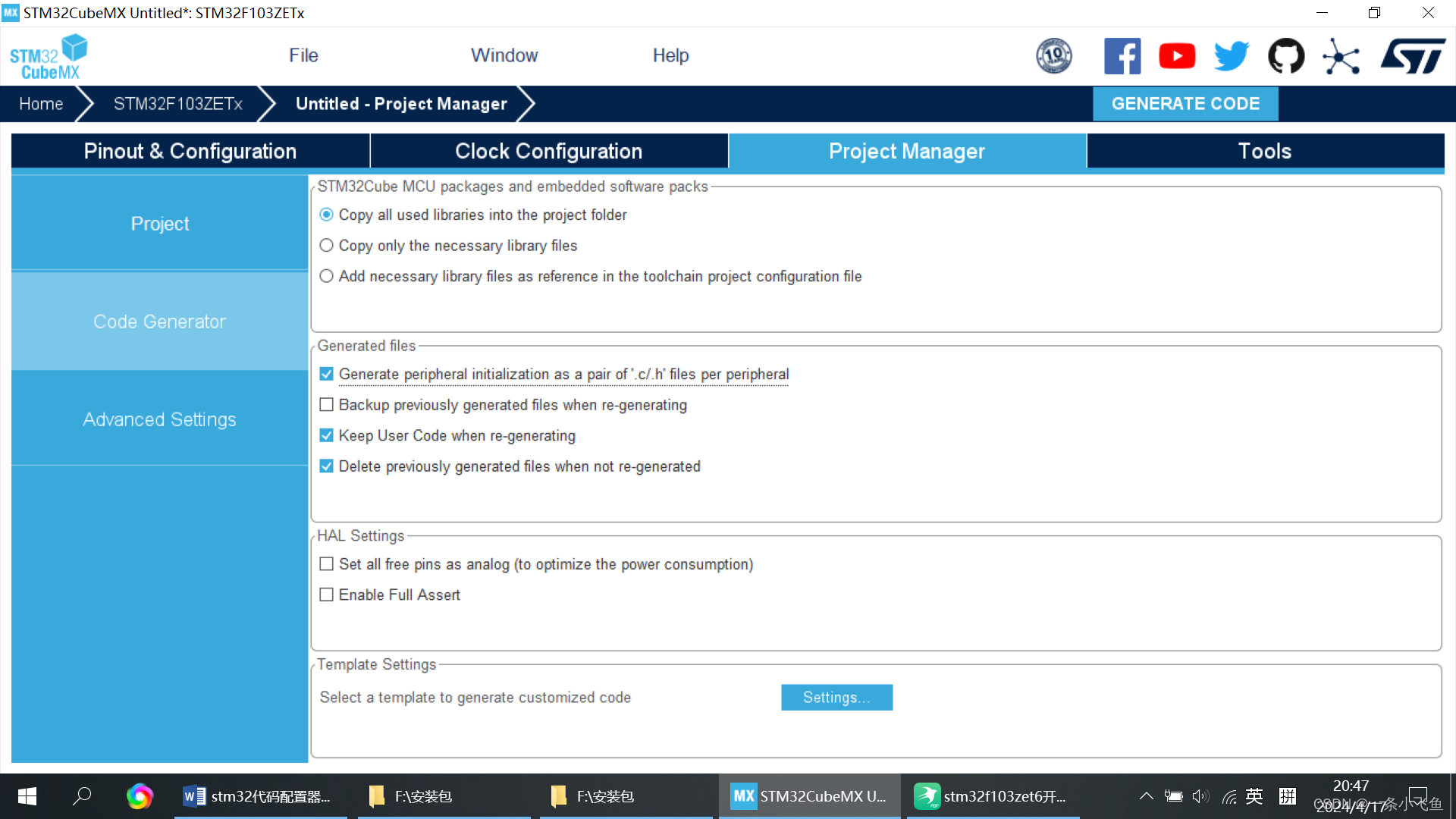
同理,照着选
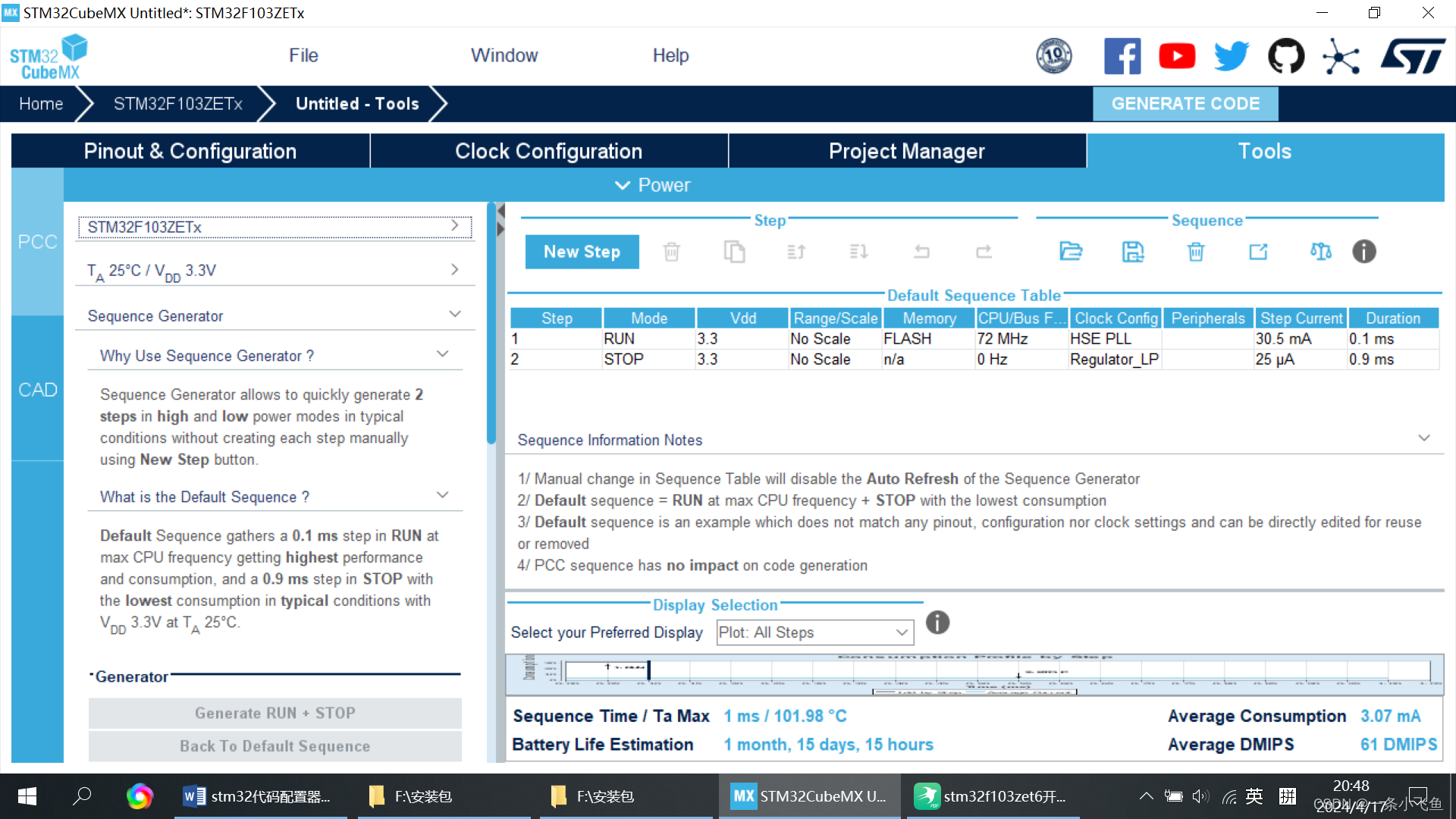
到此神功已成 ,点灯大法差不多了

打开文档,看不到这个就破功了,回去重来吧
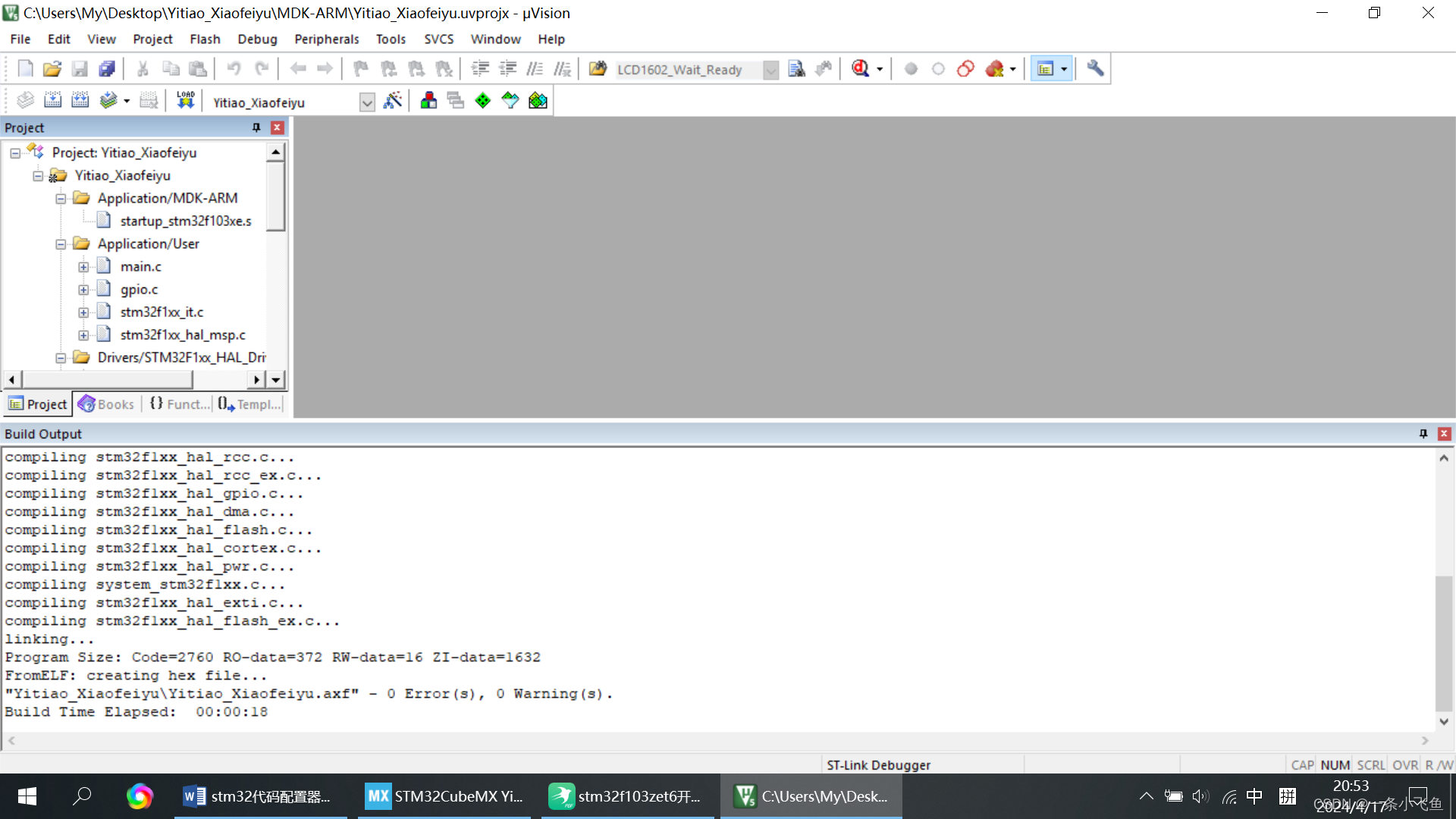
编译一下子没啥错,想到当初用库函数,新建个文件,麻烦的要死,这多快
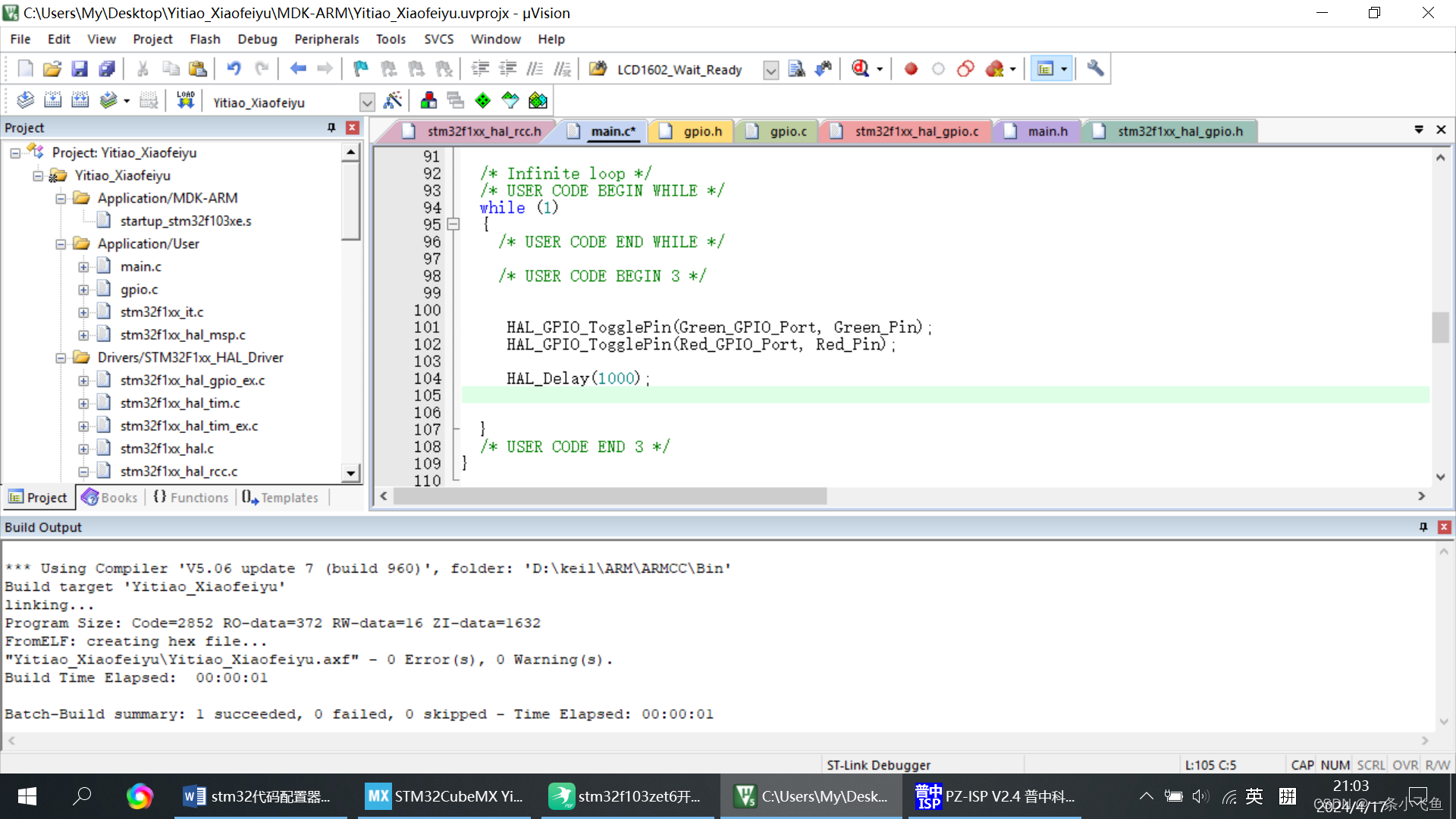
在main函数一复制直接完事,一秒亮一次
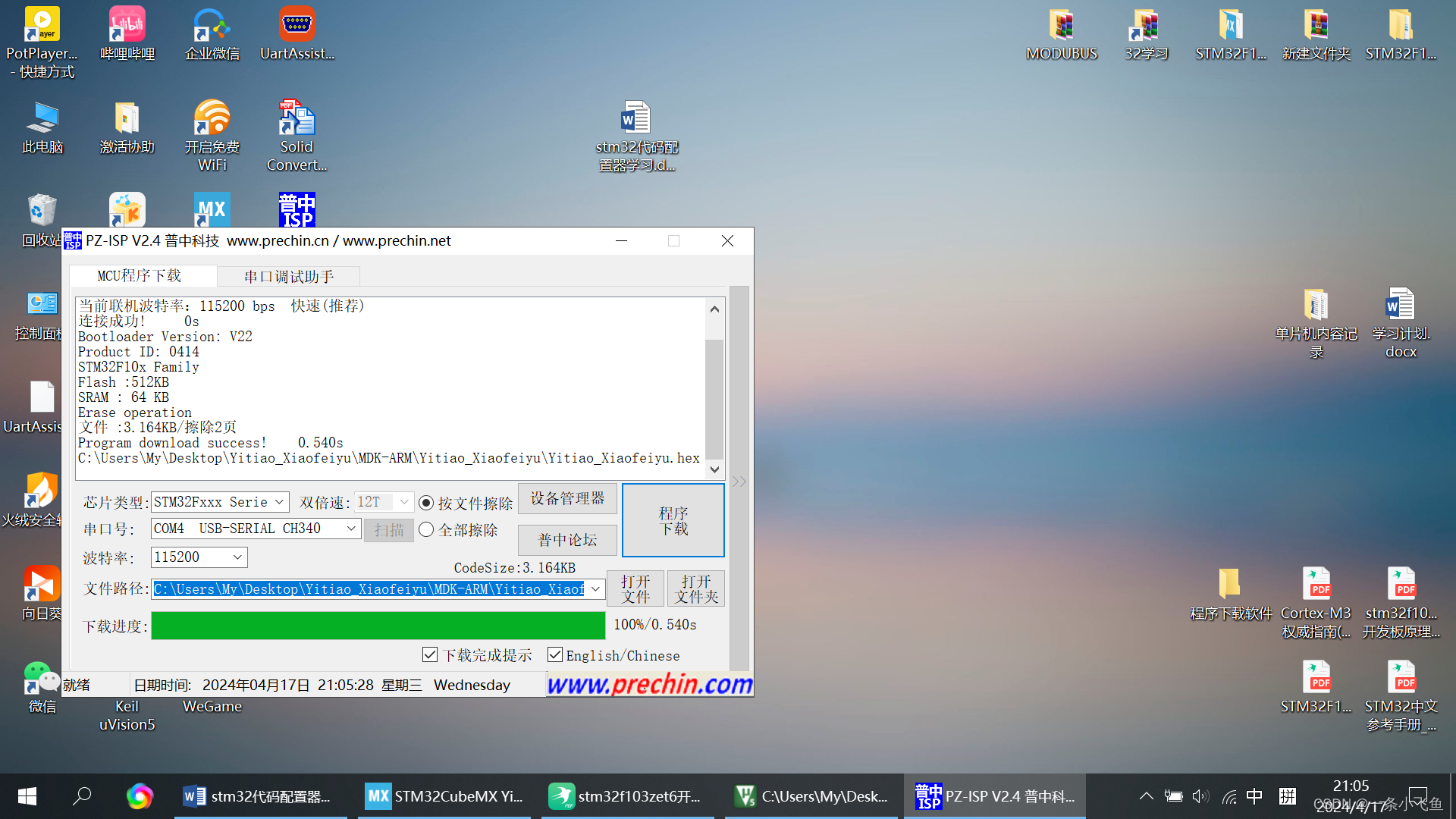
我这个有串口烧写,所以直接就下载了
使用cubemax 在stm32单片机 stm32f103zet6进行代码生成,如何初步使用cubemax生成工程,点灯实验







 本文详细介绍了如何使用Cubemax在STM32单片机STM32F103zet6上进行代码生成,包括从下载Cubemx配置器、安装芯片库、设置RCC和SYS配置,以及进行简单的点灯实验的过程。
本文详细介绍了如何使用Cubemax在STM32单片机STM32F103zet6上进行代码生成,包括从下载Cubemx配置器、安装芯片库、设置RCC和SYS配置,以及进行简单的点灯实验的过程。














 1772
1772











 被折叠的 条评论
为什么被折叠?
被折叠的 条评论
为什么被折叠?








